Joomla 3.x. 如何管理基于个人资料ID的AddThis社交图标
2015年7月2日
Joomla 3.x. 如何管理基于个人资料ID的AddThis社交图标
本教程展示了如何管理 AddThis Joomla 3中基于个人资料ID的社交图标.x模板:
-
登录到管理部分,转到扩展- Plugin manager. Find TM AddThis plugin 打开它:
-
我们可以在设置中看到配置文件ID. 基本上,我们应该提供新的配置文件ID以便更改 AddThis 社交分享图标:
-
Go to AddThis 网站和注册免费帐户. Select 基本(免费)计划. 退出设置:
-
转到工具部分. Find 免费分享按钮 然后点击 Get Code:
-
设置图标和计数器功能的大小:
-
在Services部分中,您应该选择 选择你自己的选项. 将所需的服务拖到“选择服务”部分:
-
向下滚动并单击 Activate:
-
现在我们应该得到配置文件ID. Click on Settings:
-
将代码复制到txt文件:
-
现在我们应该复制Profile ID. 请查看 screenshot. 您将看到Profile ID的样子:
-
将您的个人资料ID粘贴到TM AddThis plugin settings. 保存更改:
-
刷新页面. 我们改变了图标:
请随时查看下面的详细视频教程:









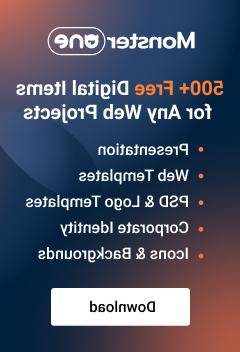




.jpg)
